Χρησιμοποιήστε το εργαλείο Πινέλο μορφοποίησης για να αντιγράψετε το γέμισμα και τη μορφοποίηση ενός σχήματος σε ένα άλλο με λίγα μόνο κλικ. Σημειώστε ότι το Πινέλο μορφοποίησης αντιγράφει μόνο την οπτική μορφοποίηση — δεν αντιγράφει δεδομένα που μπορεί να περιέχει το σχήμα.
Αντιγραφή μορφοποίησης με χρήση του Πινέλου μορφοποίησης
-
Κάντε δεξί κλικ στο σχήμα με τη μορφοποίηση που θέλετε να αντιγράψετε και, στη Μικρή γραμμή εργαλείων, κάντε κλικ στην επιλογή Πινέλο μορφοποίησης.
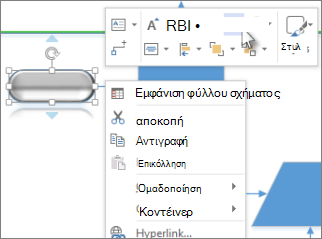
Ο δείκτης αλλάζει σε

-
Κάντε κλικ σε ένα άλλο σχήμα. Η αντιγραμμένη μορφοποίηση εφαρμόζεται στο δεύτερο σχήμα.
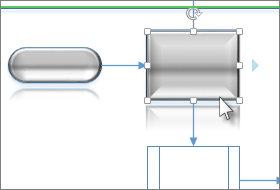
Το εργαλείο Πινέλο μορφοποίησης απενεργοποιείται αυτόματα αφού κάνετε κλικ στο δεύτερο σχήμα και έχει εφαρμοστεί η μορφοποίηση.
Συμβουλή: Εάν αλλάξετε γνώμη πριν κάνετε κλικ στο δεύτερο σχήμα, πατήστε το πλήκτρο Esc για να απενεργοποιήσετε το εργαλείο Πινέλο μορφοποίησης.
Αντιγραφή μορφοποίησης σε πολλά σχήματα
Για να αλλάξετε διάφορα σχήματα, κάντε κλικ στο σχήμα που θέλετε να αντιγράψετε και, στη συνέχεια, πατήστε και κρατήστε πατημένο το πλήκτρο Ctrl ενώ κάνετε κλικ στα σχήματα που θέλετε να αλλάξετε. Στη συνέχεια, κάντε δεξί κλικ και κάντε κλικ στο Πινέλο μορφοποίησης. Όλα τα σχήματα στα οποία κάνατε κλικ παίρνουν τη μορφοποίηση του πρώτου σχήματος στο οποίο κάνατε κλικ.
Εάν τα πολλά σχήματα είναι ομαδοποιημένα, κάντε κλικ στο σχήμα που θέλετε να αντιγράψετε, κάντε κλικ στο Πινέλο μορφοποίησης και, στη συνέχεια, κάντε κλικ στην ομάδα. Η μορφοποίηση εφαρμόζεται σε κάθε σχήμα της ομάδας ταυτόχρονα.
Σημείωση: Το Πινέλο μορφοποίησης δεν μπορεί να αντιγράψει μορφοποίηση από ομαδοποιημένα σχήματα.
Αντιγραφή μορφοποίησης σε ένα μεμονωμένο σχήμα
-
Κάντε δεξί κλικ στο σχήμα με τη μορφοποίηση που θέλετε να αντιγράψετε και, στη Μικρή γραμμή εργαλείων, επιλέξτε Πινέλο μορφοποίησης:
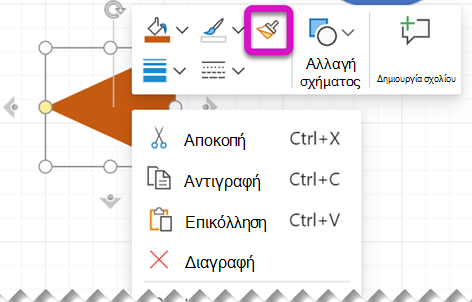
Ο δείκτης αλλάζει σε

-
Κάντε κλικ σε ένα άλλο σχήμα. Η αντιγραμμένη μορφοποίηση εφαρμόζεται στο δεύτερο σχήμα.
Συμβουλή: Εάν αλλάξετε γνώμη πριν κάνετε κλικ στο δεύτερο σχήμα, πατήστε το πλήκτρο Esc για να απενεργοποιήσετε το εργαλείο Πινέλο μορφοποίησης.
Το εργαλείο Πινέλο μορφοποίησης απενεργοποιείται αυτόματα αφού κάνετε κλικ στο δεύτερο σχήμα και έχει εφαρμοστεί η μορφοποίηση.
Το Πινέλο μορφοποίησης είναι επίσης διαθέσιμο στην Κεντρική καρτέλα της κορδέλας γραμμής εργαλείων.
Συντομεύσεις πληκτρολογίου
Μπορείτε επίσης να χρησιμοποιήσετε συντομεύσεις πληκτρολογίου για την αντιγραφή και επικόλληση μορφοποίησης μεταξύ σχημάτων:
-
Επιλέξτε το σχήμα από το οποίο θέλετε να αντιγράψετε τη μορφοποίηση και, στη συνέχεια, πατήστε το συνδυασμό πλήκτρων Ctrl+Shift+C.
-
Επιλέξτε το σχήμα στο οποίο θέλετε να αντιγράψετε τη μορφοποίηση και, στη συνέχεια, πατήστε το συνδυασμό πλήκτρων Ctrl+Shift+V.
Αντιγραφή μορφοποίησης σε πολλά σχήματα
-
Κάντε δεξί κλικ στο σχήμα με τη μορφοποίηση που θέλετε να αντιγράψετε και, στη Μικρή γραμμή εργαλείων, επιλέξτε Πινέλο μορφοποίησης:
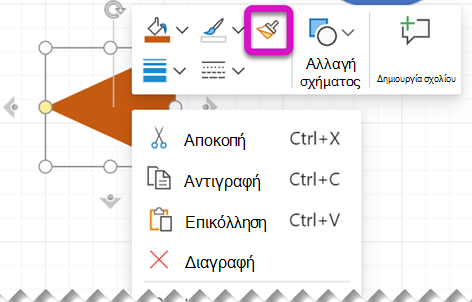
Ο δείκτης αλλάζει σε

-
Κάντε κλικ και σύρετε για να περικλείσετε τα σχήματα στα οποία θέλετε να εφαρμόσετε τη μορφοποίηση, όπως φαίνεται εδώ:











